Wir zeigen dir, wie Du mit unserem Projektmanagement
alles im Blick behältst und noch effizienter arbeitest.
Support Übersicht> Gantt, Projekt Aufgaben, Disposition: Projektmanagement erklärt
Inhaltsverzeichnis
Das Projektmanagement im Programm gehört zu deinen zentralen Werkzeugen. Wie Du das Projektmanagement einsetzt, hängt neben deiner persönlichen Präferenz auch von deinem Auftrags- und Projektvolumen ab.
Grundsätzlich besteht das Projektmanagement aus verschiedenen Elementen, die zum Teil aufeinander aufbauen: Beispielsweise wird die Projektstatus Ansicht vom Projektstatus informiert und das Gantt Board setzt sich aus den verschiedenen Projekt Aufgaben zusammen. Das heißt aber nicht, dass Du das Projektmanagement ausschließlich auf diese Weise benutzen kannst.
Die Projekt Aufgabe gehört zum Beispiel zu deinen flexibelsten Werkzeugen, wenn es um die unkomplizierte Aufgabenverteilung für deine Mitarbeiter geht.
Je höher dein Projektvolumen und der Umfang einzelner Projekte ist, desto wichtiger wird ein solides Projektmanagement. Aus der Arbeitspraxis unserer Handwerker und Handwerkerinnen haben sich grob zwei Nutzarten abgezeichnet:
Innerhalb des Projektes werden die Basisinformationen der Kunden, die eingeteilten Mitarbeiter, die Adressen und der Status vermerkt. Zudem erhältst Du eine Übersicht über das Volumen aller Angebote, Aufträge, Rechnungen, Zahlungen und Forderungen.
Es gibt eine Projekt-Nachkalkulation, einen internen Chat und ein Ressourcenmanagement.
Darüber hinaus erhältst Du eine Übersicht über alle projektbezogenen Aktivitäten, seien es Termine, Aufmaße, Abnahmen, Arbeitsbericht usw. sowie alle Dokumente, die das Projekt betreffen.
Ein Projekt bezieht sich auf einen Kunden oder eine Kundin mit einer Objektadresse. Im Projekt legst Du eine Projektleiter:in und die zugehörigen Mitarbeiter:innen fest, vergibst eine Kundenreferenz und hinterlegst eine kurze Beschreibung des Projektes.
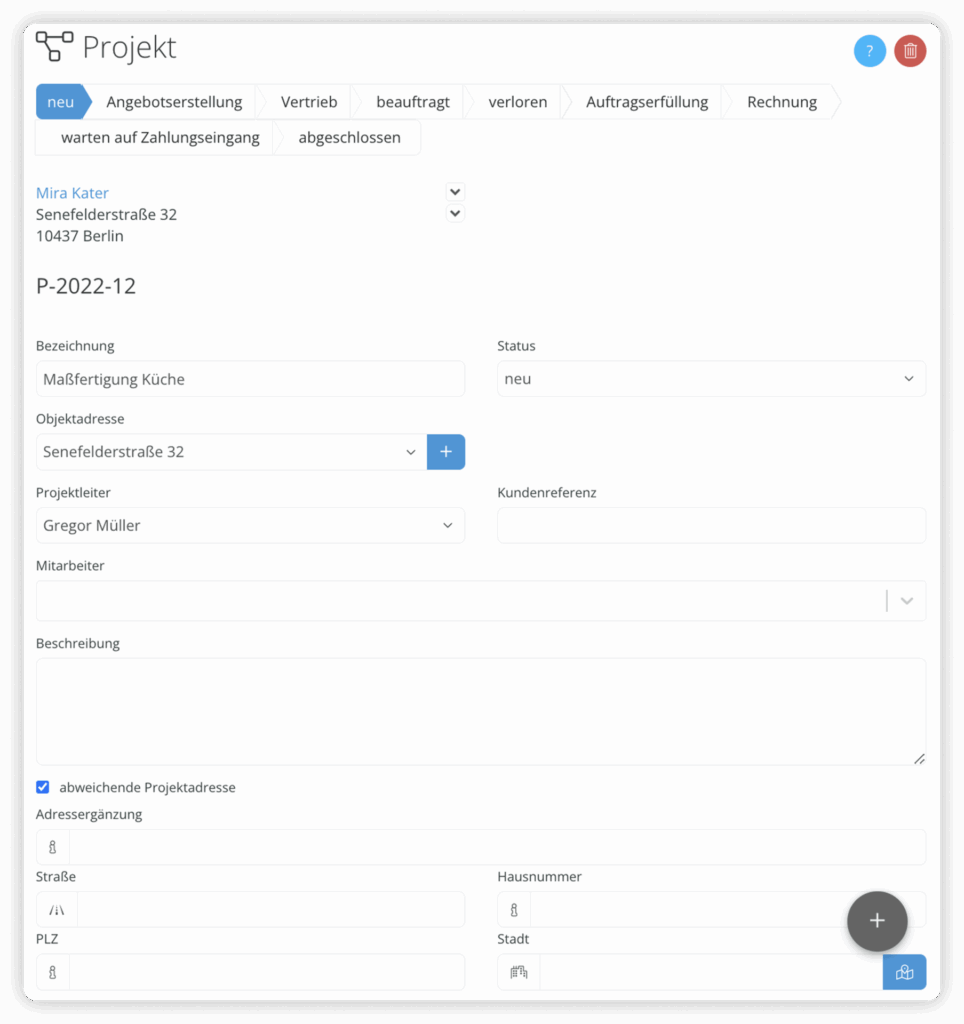
Außerdem setzen Du oder dein Team hier den Projektstatus fest. Über den Status erkennst Du, wie weit dein Projekt fortgeschritten ist. In der Projektstatus Ansicht werden alle deine Projekte anhand ihres Projektstatus im sogenannten Kanban Board sortiert.
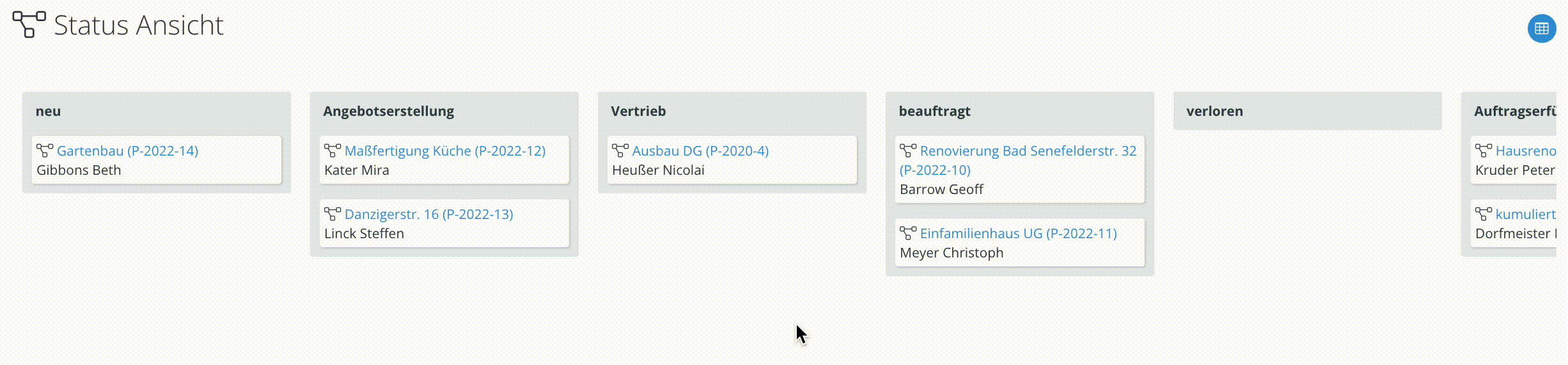
TIPP
Erstellst Du aus deinem Projekt heraus Folgedokumente, sei es ein Arbeitsbericht, ein Abnahmeprotokoll, eine Rechnung usw., werden die Basisinformationen inklusive Kundenreferenz automatisch übernommen. Auch wenn die Kundenreferenz kein Pflichtfeld ist, macht sie vor allem für Rechnungen sind, denn auf diese Weise hast Du von Anfang an einen nachvollziehbaren und einzigartigen Verwendungszweck bei der Überweisung.
Die Projektfinanzen erlauben dir mit einem Blick zu sehen, wie hoch der gesamte Betrag aller Angebote und Aufträge ist, wie hoch das Rechnungsvolumen und die getätigten Zahlungen sind und in welcher Höhe Forderungen offen sind.
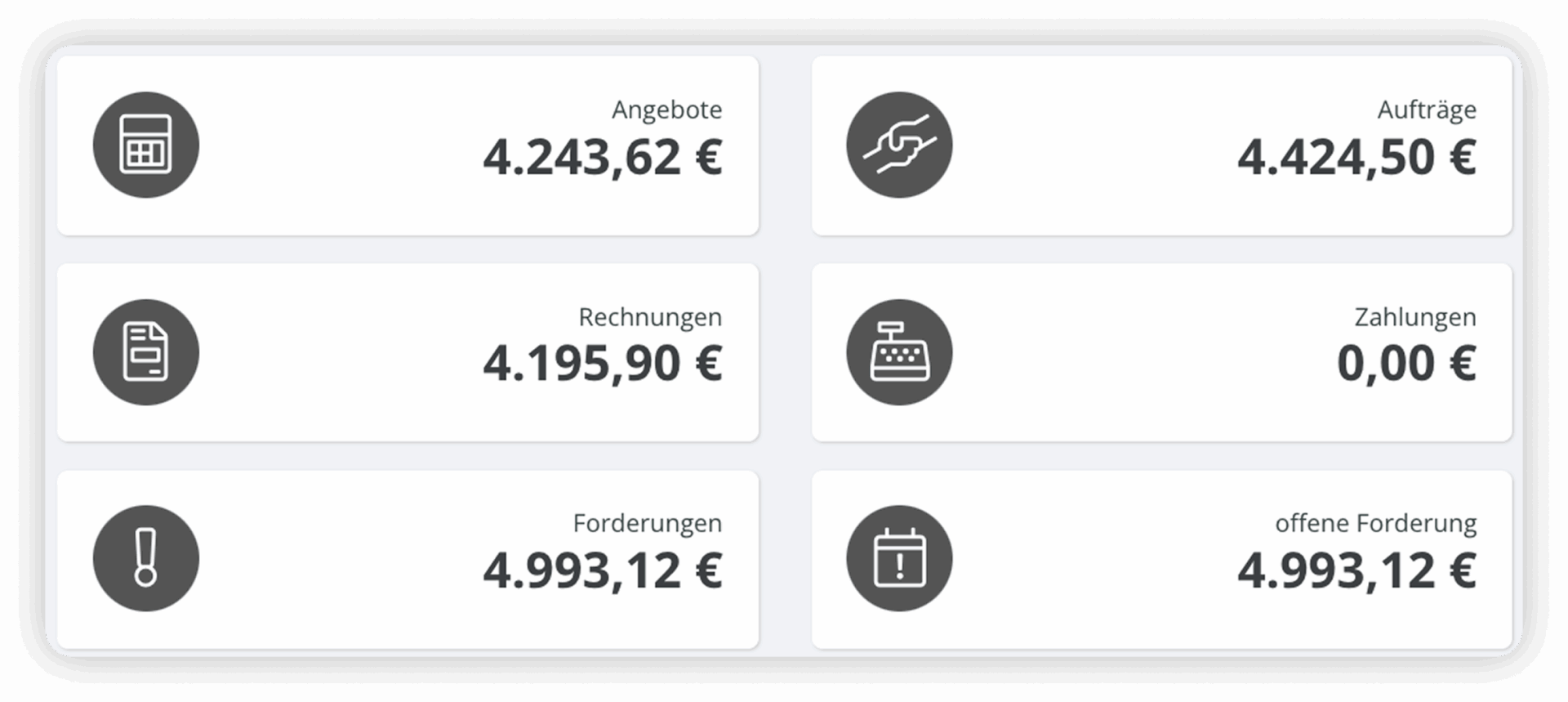
Außerdem hast Du unter “Projekt Nachkalkulation” die Möglichkeit, eine tagesaktuelle Kalkulation für das gesamte Projekt zu erhalten.
Öffne die Kalkulation, indem Du den blauen Lupe-Aktionsknopf oben rechts klickst. Mittels der Datum Eingabe erhältst Du die Kalkulation für den jeweiligen Tag.
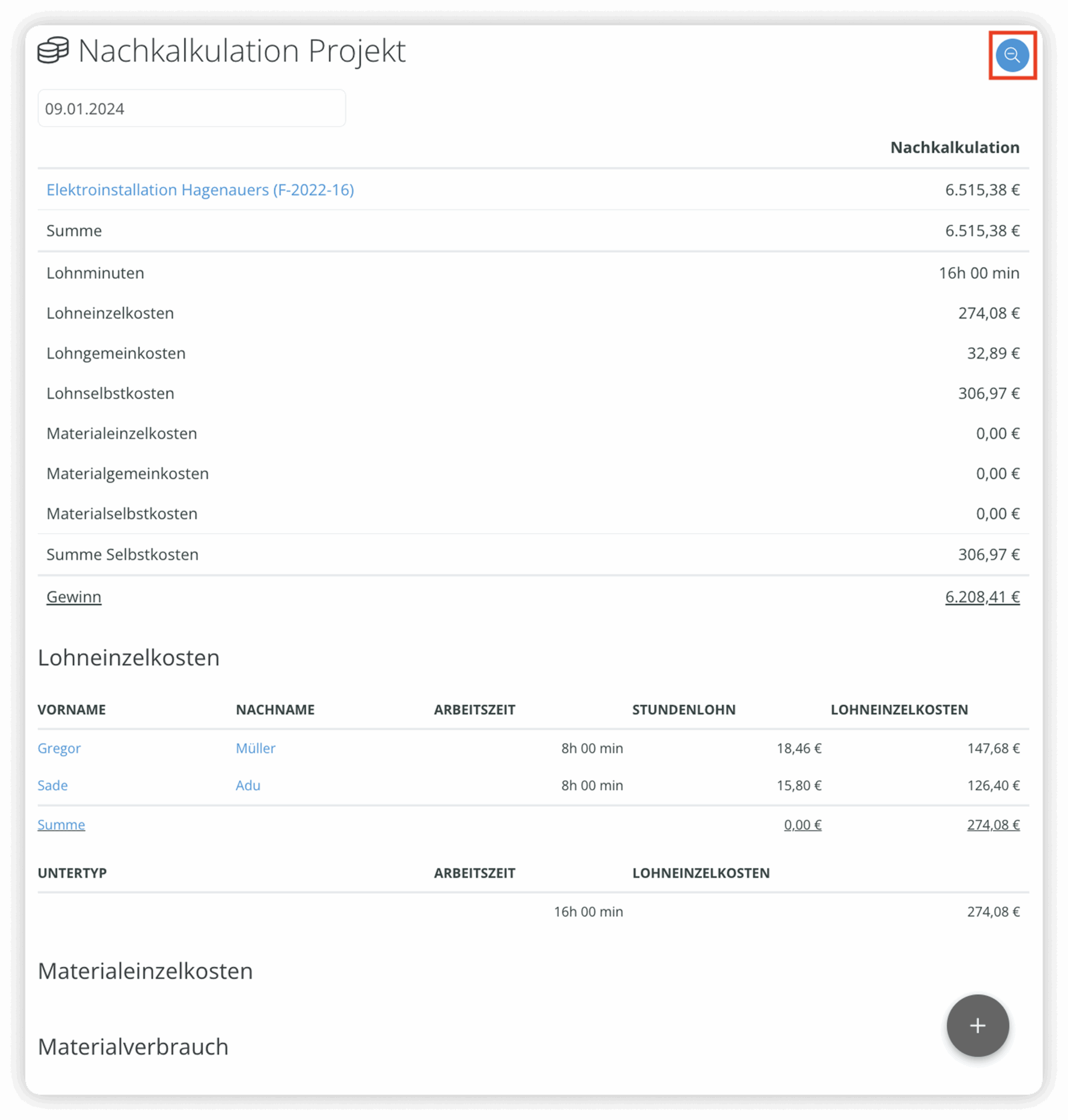
WICHTIG
Die Projekt Nachkalkulation fasst die Nachkalkulationen der Aufträge, die zu dem Projekt gehören, zusammen. Dies ist besonders hilfreich bei komplexen Projekten mit vielen Aufträgen. Du bekommst sozusagen die Vogelperspektive auf die Wirtschaftlichkeit deines gesamten Projektes, unabhängig davon, wie viele Aufträge im Projekt stecken.
Wenn Du mehr zur Nachkalkulation erfahren möchtest, dann klicke hier:
Nachkalkulation für Handwerker im Programm.
Jedes Projekt hat einen eigenen, projektinternen Chat, der bei uns „Kommentare“ heißt. Hier tauschen sich deine Mitarbeiter über das Projekt aus.

In der App hat der Chat einen eigenen Reiter, über den Du alle Projektchats aufgelistet bekommst und so nahtlos auf jede Korrespondenz zugreifen kannst. Ein Klick reicht und der Chat öffnet sich.
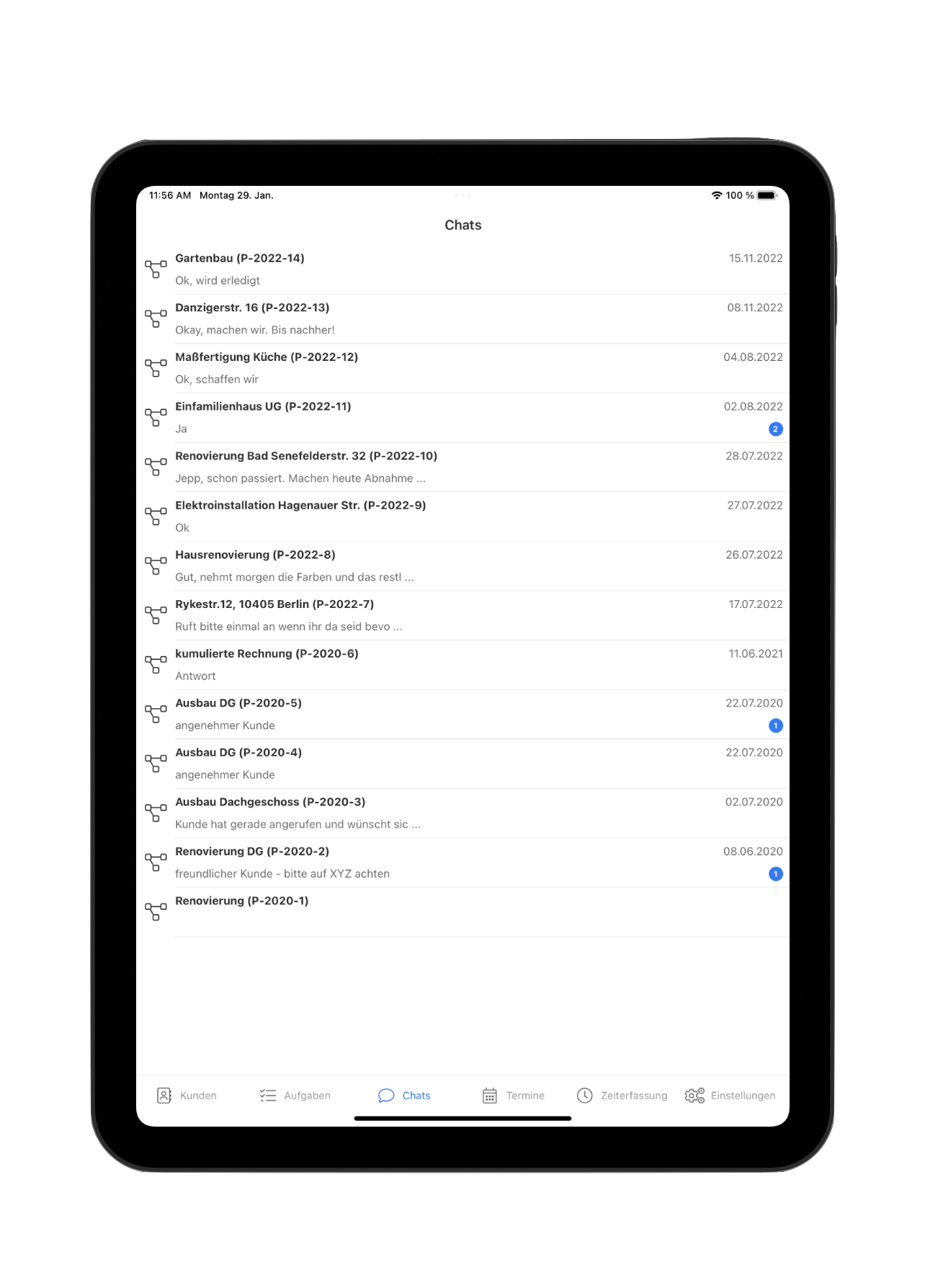
Praktisch dabei: Mittels der Mitarbeiter Berechtigungen kannst Du für jeden einzelnen deiner Mitarbeiter individuelle Zugriffsberechtigungen für die Projekt Chats festlegen.
Auf diese Weise bestimmst Du beispielsweise, dass dein Azubi in der App ausschließlich jene Chats sieht, für die er eingeteilt ist.
Dein Meister sieht hingegen projektübergreifend alle Chats und kann sich dementsprechend überall beteiligen.
Du veränderst die Berechtigungen über Mitarbeiter → Mitarbeiter xy → Berechtigungen → Projekte.
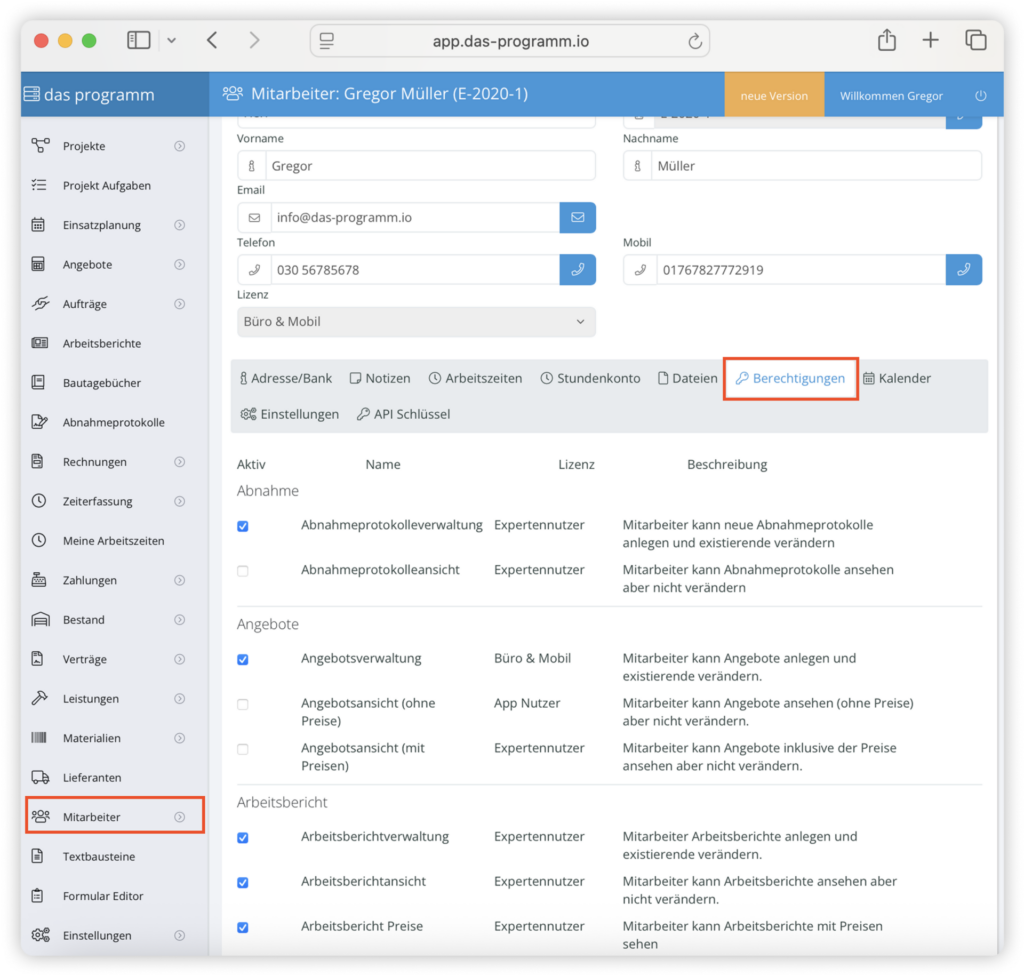
Um sicherzustellen, dass dein Mitarbeiter nur die Projekt Chats sieht, für die er zugeteilt ist, deaktiviere in den Berechtigungen „Projekt Ansicht“ insofern dein Mitarbeiter eine App Nutzer Lizenz nutzt.
Ist dein Mitarbeiter ein Expertennutzer oder ein Büronutzer, deaktiviere zusätzlich die „Projektverwaltung“.
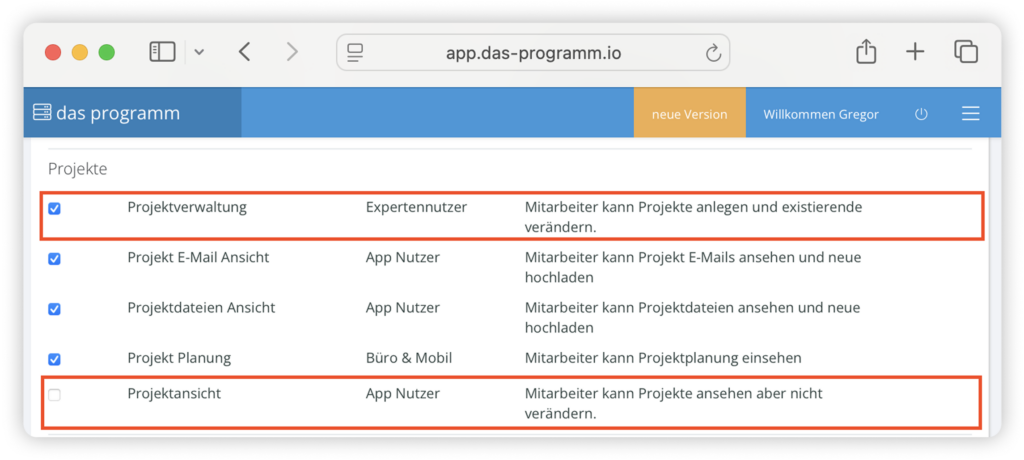
Im Verlauf wird jede Aktivität innerhalb des Projektes dokumentiert. Egal ob ein neues Aufmaß, ein Angebot oder ein Auftrag, angehängte Bilder, oder ein neuer Status, im Verlauf wird auf die Minute genau dokumentiert, wann und von wem die Aktivität durchgeführt wurde. Umfasst ein Projekt mehrere Objekte, hast Du die Möglichkeit, die Aktivitäten nach Objekten zu sortieren. Alle Einträge sind zum jeweiligen Dokument verlinkt.
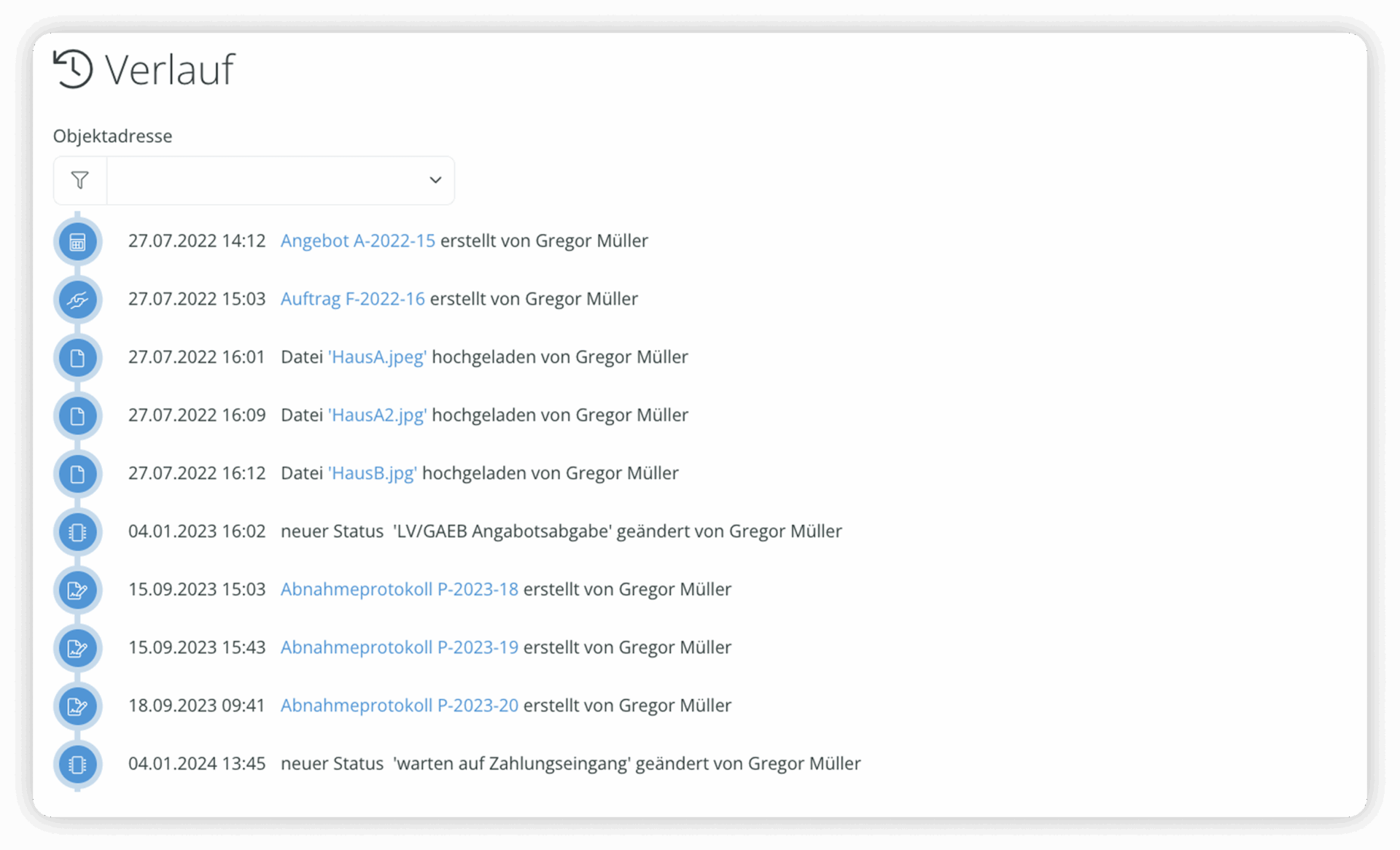
Die Projekt Aufgabe ist ein zentrales Werkzeug für die Koordination deines Teams aus dem Büro heraus und eignet sich für verschiedene Einsatzszenarien, die im Abschnitt 4, Projekt Aufgaben detailliert beschrieben werden: Zum Abschnitt 4 springen.
Du kannst Projekt Aufgaben entweder aus dem Menü oder direkt aus dem Projekt erstellen.
Erstellst Du die Aufgabe direkt aus dem Projekt, ist die Aufgabe automatisch mit dem Projekt verknüpft. Aus dem Menü heraus kannst Du eine Aufgabe auch Projekt unabhängig erzeugen.
Die Terminplanung verläuft in vielerlei Hinsicht ähnlich zur Projekt Aufgabe. Auch hier hast Du die Möglichkeit, entweder aus dem Menü heraus, oder aus dem spezifischen Projekt heraus einen Termin zu erstellen. Der Unterschied ist wieder, dass der Termin, den Du aus dem Projekt heraus erstellst, direkt mit diesem verknüpft ist.
Im Gegensatz zur Projekt Aufgabe kannst Du aus einem Termin mit wenigen Klicks einen Serientermin machen, was sich beispielsweise exzellent für Routine Wartungsarbeiten eignet. Wenn Du mehr über Termine und Serientermine erfahren möchtest, dann schau gerne in unseren Artikel zur Einsatzplanung: Hier gehts zum Support Artikel.
In unserem Support Artikel zur Einsatzplanung gehen wir im Detail auf die verschiedenen Möglichkeiten ein, um dein Team aus dem Büro heraus zu koordinieren.
Die restlichen Sektionen in deinem Projekt führen alle Dokumente und Aktivitäten im Detail auf, die zu diesem Projekt existieren. Zusätzlich kannst Du jedes der Dokumente aus dem Projekt erstellen. Ein Aufmaß, das Du aus dem Projekt heraus erstellst, ist natürlich mit dem Projekt verknüpft. Kundendaten werden vom Programm ausgefüllt.
Genau hier liegt einer der maßgeblichen Vorzüge eines digitalisierten Arbeitsumfeldes: Du hast unmittelbaren Zugriff auf jedes Dokument und siehst auf einen Blick, wann etwas gemacht wurde. Auf diese Weise sind alle Dokumente genau dort, wo sie hingehören und Du musst keine Sekunde mit zeitintensiven Suchen vergeuden. Alle Arbeitsschritte sind transparent und nachvollziehbar, es werden keine Zettel durch die Gegend gefahren und alle wissen, was zu tun ist, ohne dass dich die Verwaltung des Projektes mehr Zeit kostet.
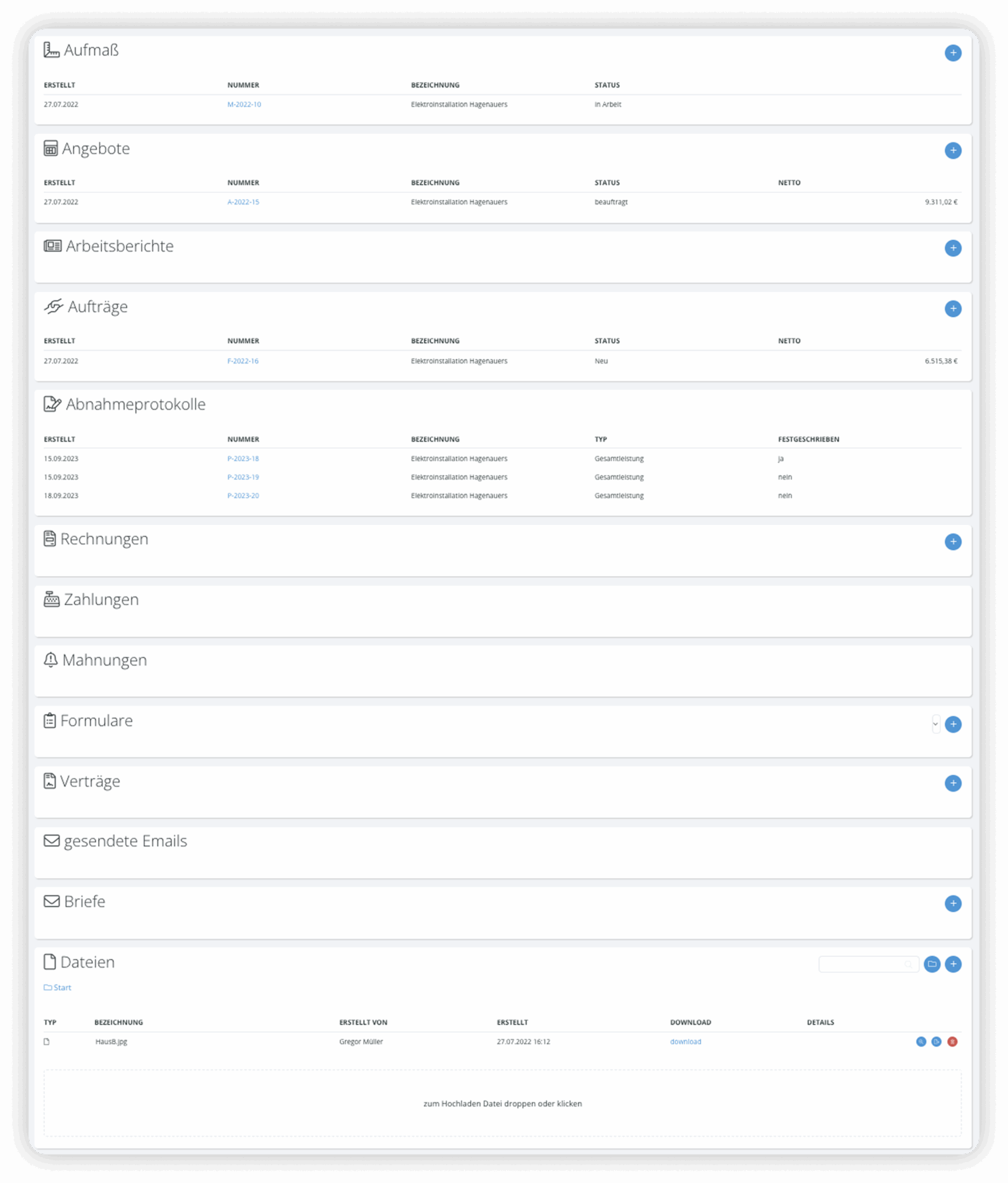
Auch aus der App heraus bietet dir das Projekt alle relevanten Daten, die in der vorherigen Sektion beleuchtet wurden. Nichtsdestotrotz gibt es einige Unterschiede, die dir das mobile Arbeiten erleichtern.
Öffnest Du ein Projekt, wird dir direkt auffallen, dass Du über den Kundeninformationen vier Aktionsknöpfe findest: Über diese Knöpfe kannst Du einen Anruf, eine Nachricht oder eine Mail bei deinem Kunden auslösen sowie die Objektadresse auf deiner verknüpften Online-Karte einsehen.
Außerdem kannst Du direkt aus dem Projekt heraus Bilder aufnehmen und diese direkt an das Projekt anhängen.
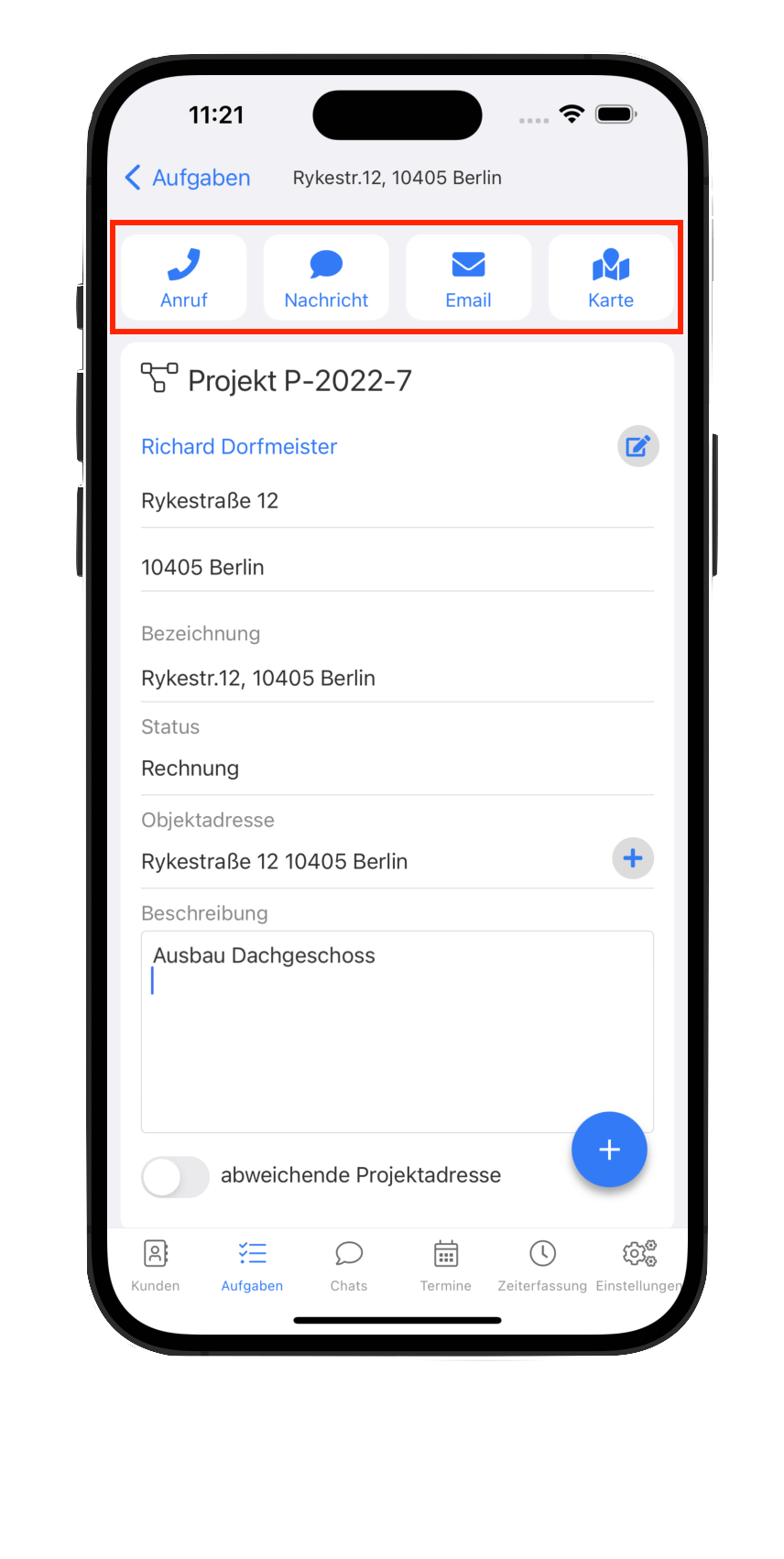
WICHTIG
Was deine Mitarbeiter:innen in der mobilen Projektansicht sehen können, hängt davon ab, welches Nutzerpaket und welche Berechtigungen sie haben. Wenn Du mehr über die Mitarbeiterverwaltung wissen möchtest, dann schau gerne in unseren Support Artikel: Mitarbeiterverwaltung Support Artikel
Anhand des Projekt Status erkennst Du, wie weit ein Projekt fortgeschritten ist, beziehungsweise in welchem Stadium sich das Projekt befindet. Vor allem, wenn Du viele Projekte hast, ist es praktisch, Projekte nach ihrem Status zu sortieren.
Als Projektmanager bekommst Du einen direkten Überblick, wie es um die verschiedenen Projekte steht, was dir wiederum erlaubt besser zu planen. Deine Abteilungen haben hingegen die Möglichkeit, sich nur jene Projekte anzeigen zu lassen, an denen sie gerade arbeiten können. Auf diese Weise kann sich dein Büro beispielsweise raussuchen, für welches Projekt eine Rechnung ausgestellt werden muss, wo eine Zahlung aussteht und welches Projekt abgeschlossen ist.
Die Werkseinstellung vom Programm gibt dir neun verschiedene Status, die sich weitläufig in der Betriebspraxis bewährt haben. Gleichzeitig wissen wir natürlich, dass jeder Betrieb individuell ist, weshalb Du ebenfalls die Möglichkeit hast, eigene Projekt Status einzurichten.
Wenn Du mehr über den Projekt Status, das Sortieren nach Projekt Status und die individuelle Projekt Status Leiste wissen möchtest, dann besuch gerne unseren Artikel zum Thema: Zum Einrichtungsartikel Projekt Status.
Der unkomplizierteste Weg, um schnell und spontan eine Aufgabe an einen oder mehrere deiner Mitarbeiter zu verteilen, ist die Projekt Aufgabe.
Du kannst die Aufgabe ganz einfach ohne Kundenbezug, Auftrag oder zugehöriges Projekt ausstellen und einem oder mehreren deiner Mitarbeitern zuteilen.
Definiere anhand der Beschreibung, was zu tun ist und anhand der Dauer sowie der Personenstunden, wie viel Zeit und Arbeit in die Aufgabe gesteckt werden soll. Deine Mitarbeiter werden in der App anhand einer Push-Nachricht über die neue Aufgabe informiert. Anhand des Status geben dir deine Mitarbeiter Rückmeldung zur Durchführung der Aufgabe.
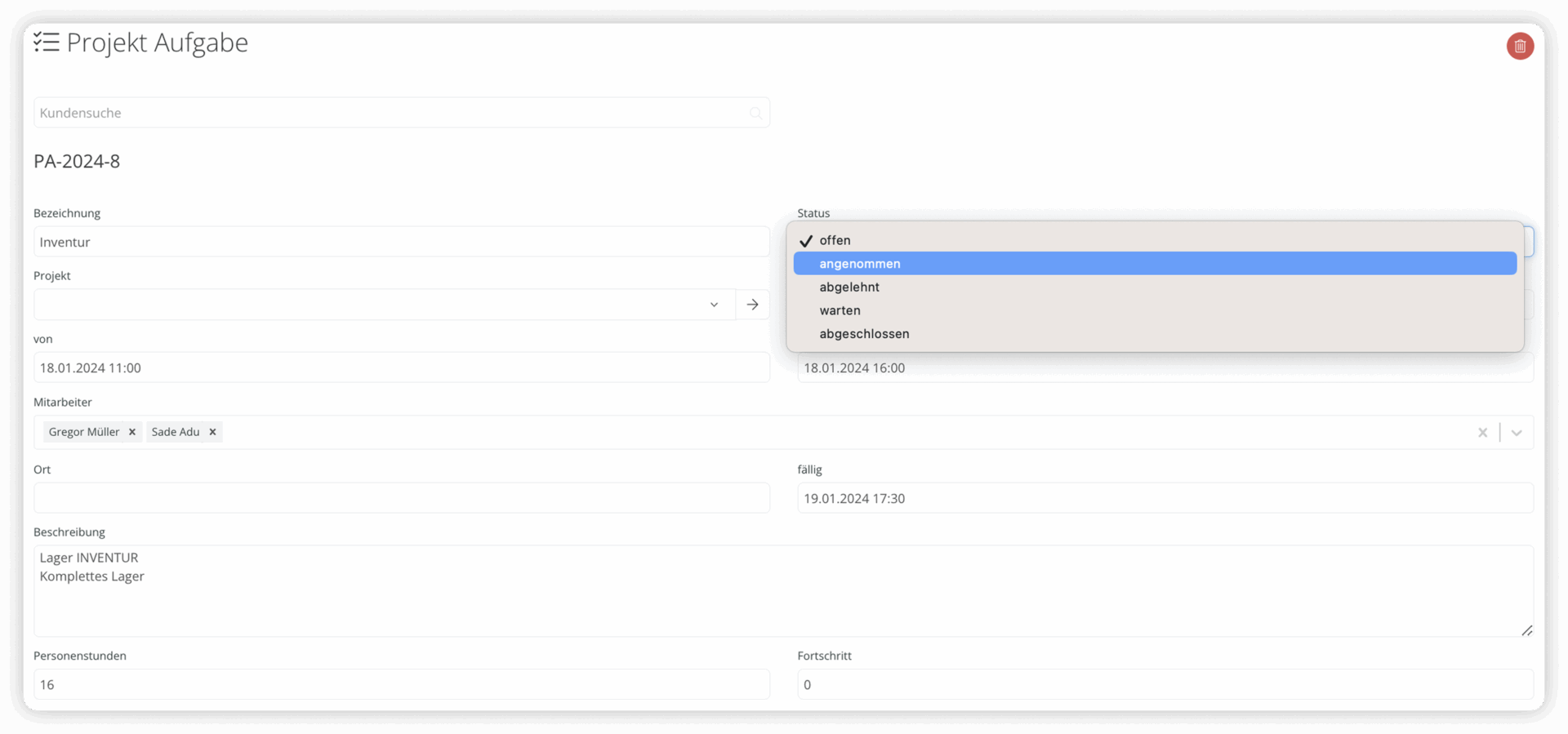
Große Projekte bedürfen einer schlanken und gut strukturierten Projektstrategie. Die absolute Grundlage davon ist das Zerkleinern von deinem Großprojekt in Einzelteile, die Du wiederum auf deine Teams verteilst. Die Projekt Aufgabe eignet sich perfekt für eben diese planerische Vorarbeit.
Im Endeffekt funktioniert die projektbezogene Projekt Aufgabe ähnlich wie die freie Projekt Aufgabe. Der Unterschied ist, dass Du Kunde, Projekt und Auftrag definierst. In der App erscheint die Aufgabe auch als Push-Nachricht, dein Team kann aber mit einem Klick auf das zugehörige Projekt, den Auftrag und den Kunden zugreifen.
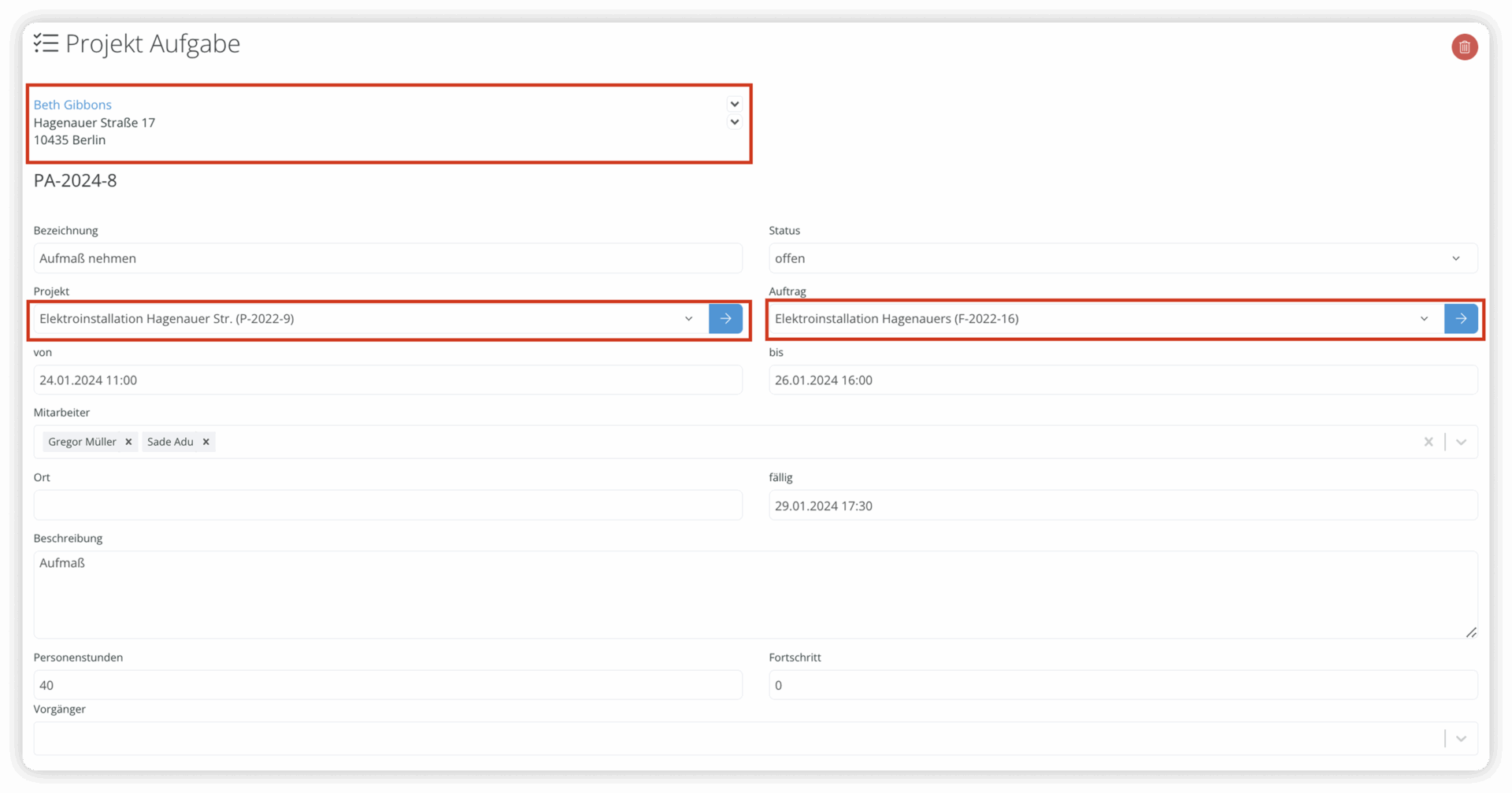
WICHTIG
In der mobilen Ansicht hast Du alle Informationen, die Du auch im Browser hast. Zusätzlich hast Du die Möglichkeit, Bilder mit deinem Android Gerät oder Iphone aufzunehmen und an die Projektaufgabe anzuhängen.
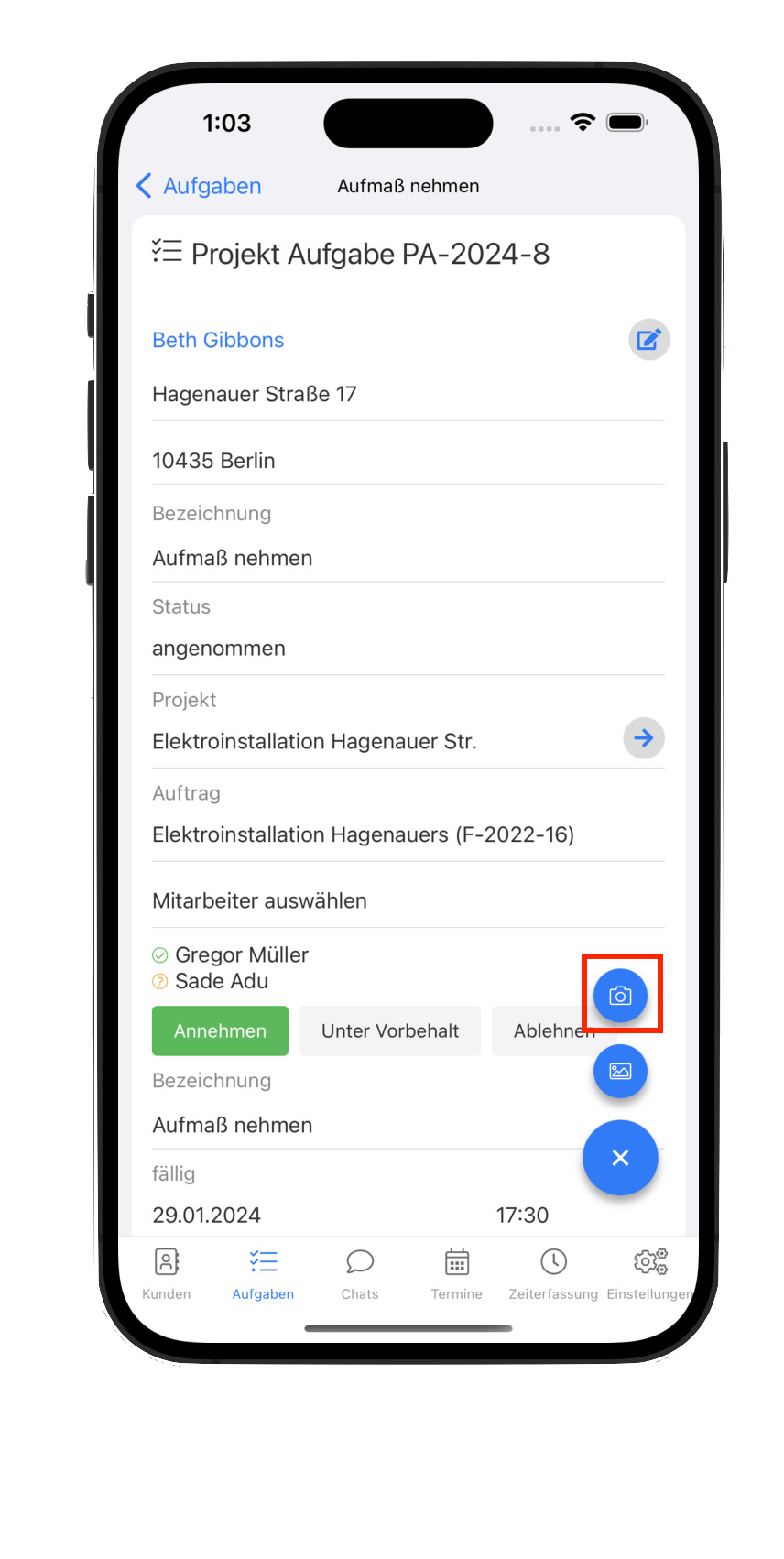
Das Gantt Board baut auf die Projekt Aufgabe auf. Neben der Bezeichnung sind dabei vor allem die drei Felder „Dauer“, „Fortschritt“ und „Vorgänger“ wichtig.
Dauer ist die anberaumte Zeit für die Fertigstellung der Aufgabe.
Fortschritt erlaubt dir aus der App wie auch aus dem Browser anzugeben, zu wie vielen Prozent die Aufgabe abgeschlossen ist. Im Gantt Board wird der Fortschritt farblich visualisiert.
Vorgänger bestimmt, ob die jetzige Projekt Aufgabe von der Fertigstellung einer anderen Projekt Aufgabe abhängt – beispielsweise Abdecken vor dem Streichen oder Aufmaß nehmen, bevor Kabel verlegt werden können.
Um zum Gantt Board zu gelangen, klicke links im Hauptmenü auf den kleinen Pfeil neben „Projekt“, um das Projekt Untermenü zu öffnen. Wähle hier „Gantt“.
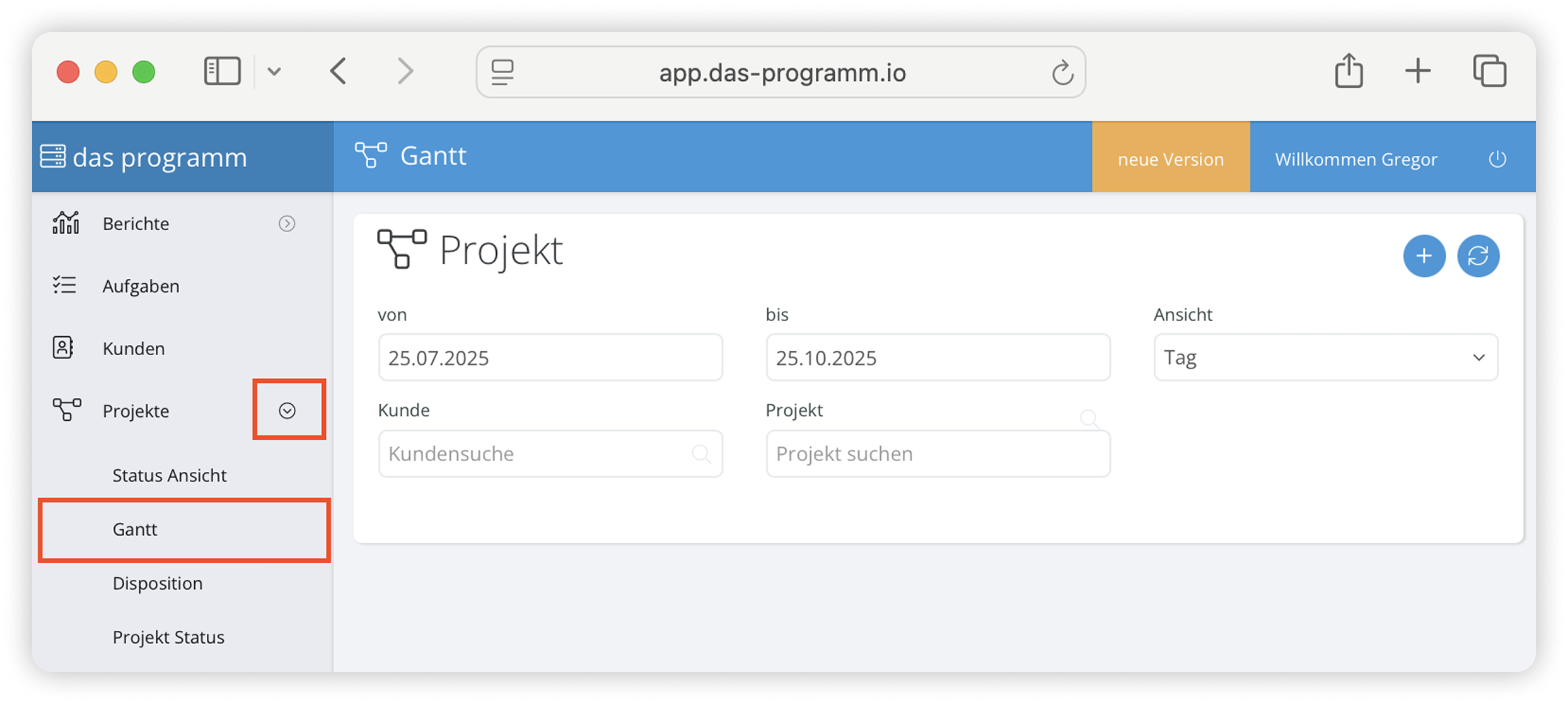
Wie im vorherigen Abschnitt beschrieben, sind für das Gantt Board ist vor allem die Dauer, der Fortschritt und der Vorgänger relevant.
Zerlegst Du ein Großprojekt in kleine Projekt Aufgaben, siehst Du im Gantt Board die einzelnen Projekt Aufgaben chronologisch von links nach rechts angeordnet in blauen Balken, beschriftet mit der jeweiligen Bezeichnung:
Die Dauer bestimmt, wie viel Raum der Balken der jeweiligen Projektaufgabe von links nach rechts einnimmt. Du kannst einzelne Aufgaben mit der Maus länger oder kürzer ziehen. Das beeinflusst die Dauer der Aufgabe.
Der Fortschritt füllt den Balken abhängig davon, wie weit die Aufgabe fertiggestellt ist. Deine Mitarbeiter tragen die Fortschritt innerhalb der jeweiligen Aufgabe analog ein.
Vorgänger sind über einen Pfeil mit ihrer Folgeaufgabe verbunden. Der Pfeil zeigt immer von links nach rechts. Du kannst den Anstrich also nicht vor das Abdecken ziehen. Vorgänger Pfeile bleiben, auch wenn Du eine Folgeaufgabe weiter in die Zukunft verschiebst.
Der lange gelbe Balken über deinen Projekt Aufgaben ist dein gesamtes Projekt. Du siehst auf einen Blick, wie viel Zeit die einzelnen Projekt Aufgaben in Relation zum gesamten Projekt einnehmen.
Außerdem erkennst Du, ob die Planung und Koordinierung deiner Projekt Aufgaben in den zeitlichen Plan deines Gesamtvorhabens passt, wie viel Luft noch ist und wo es zu Flaschenhälsen kommen kann.
Du hast also ein Planungswerkzeug, mit dem Du ausgesprochen dynamisch koordinierst und schnell auf neue Gegebenheiten innerhalb der komplexen Großprojekt Verwaltung reagierst.
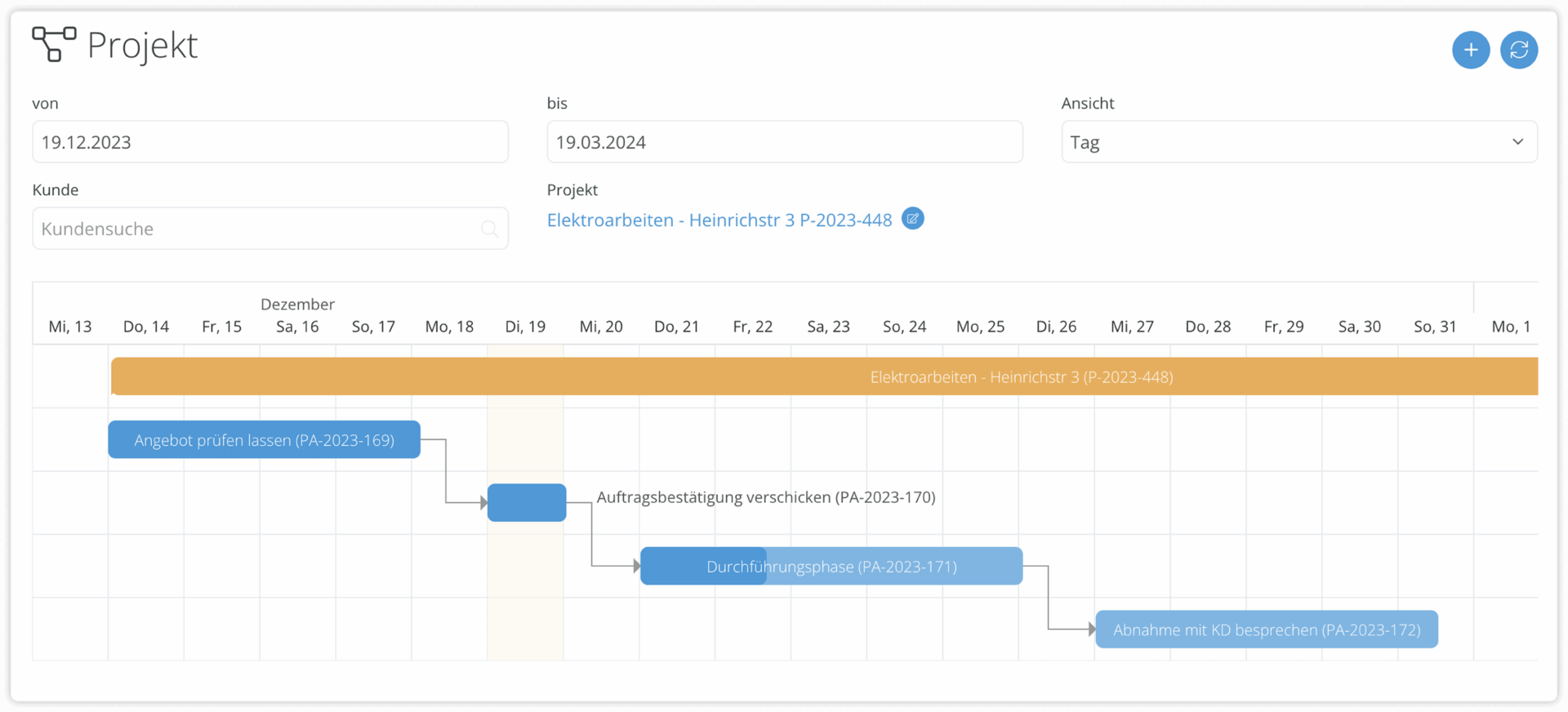
Um zur Disposition zu gelangen, klicke links im Hauptmenü auf den kleinen Pfeil neben „Projekt“, um das Projekt Untermenü zu öffnen. Wähle hier „Disposition“.
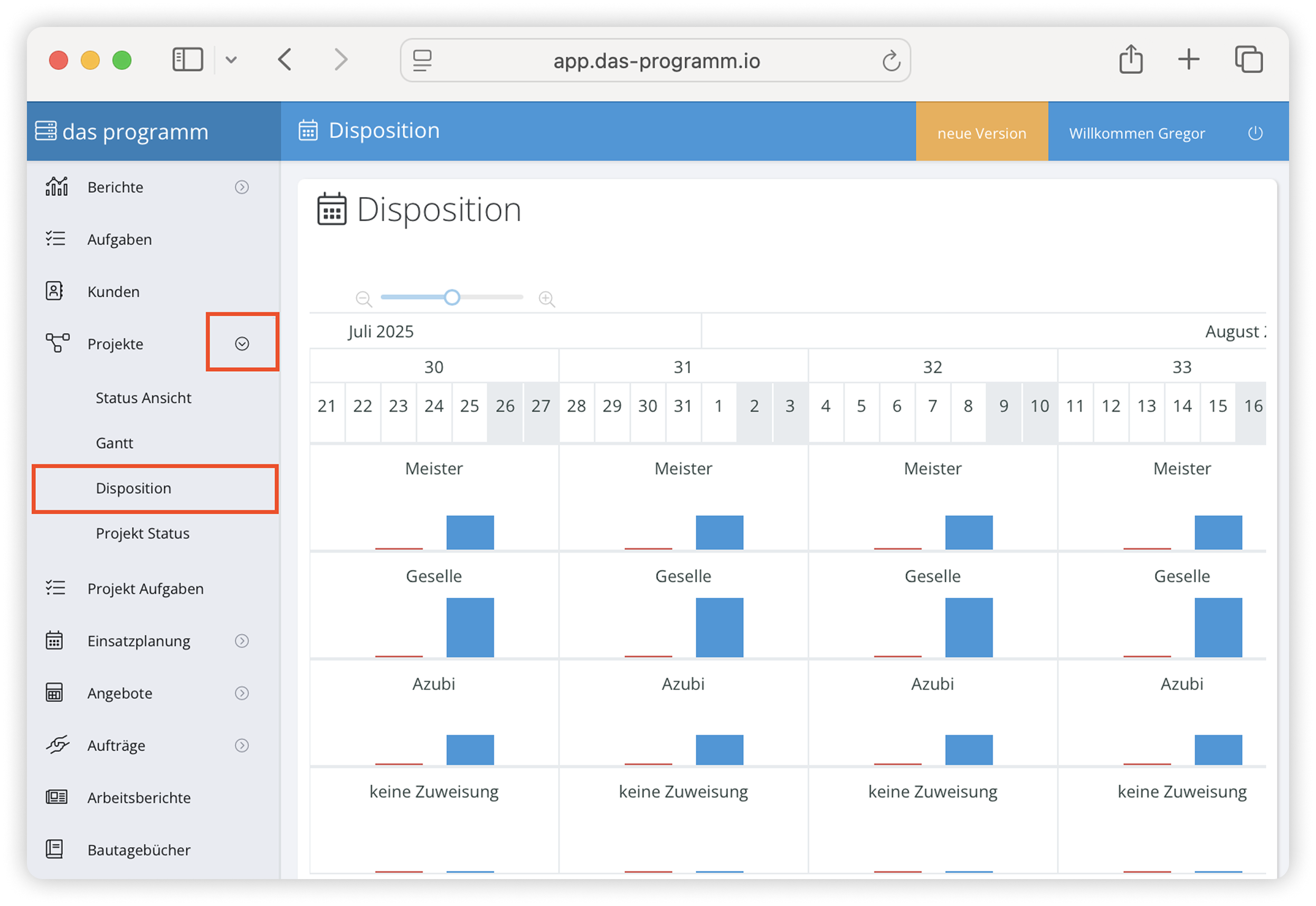
Innerhalb der Disposition kannst Du mit den Arbeitszeit-Ressourcen deines Betriebs planen und experimentieren, ohne dass verbindliche Termine erstellt werden oder deine Mitarbeiter benachrichtigt werden. Vor allem bei mehreren simultanen Projekten behältst Du so nicht nur den Überblick über die Auslastung, Du kannst verschiedene planerische Szenarien für die Realisierung deiner Projekte durchspielen.
WICHTIG
Das Projektmanagement nutzt die Lohngruppen und die Soll-Zeiten die Du in den Einstellungen deiner Mitarbeiterverwaltung festlegst. Wenn Du nicht weißt, wie Du die Lohngruppen und Soll-Zeiten festlegst, dann schau in unseren Artikel zum Thema:
Hier gehts zum Artikel: Mitarbeiter:innen Verwaltung – Lohngruppen
Scrolle im Projekt runter bis Du bei Projektmanagement angelangst und öffne über den blauen Plus-Aktionsknopf einen neuen Ressourcenbedarf. Hier legst Du nun drei Dinge fest:
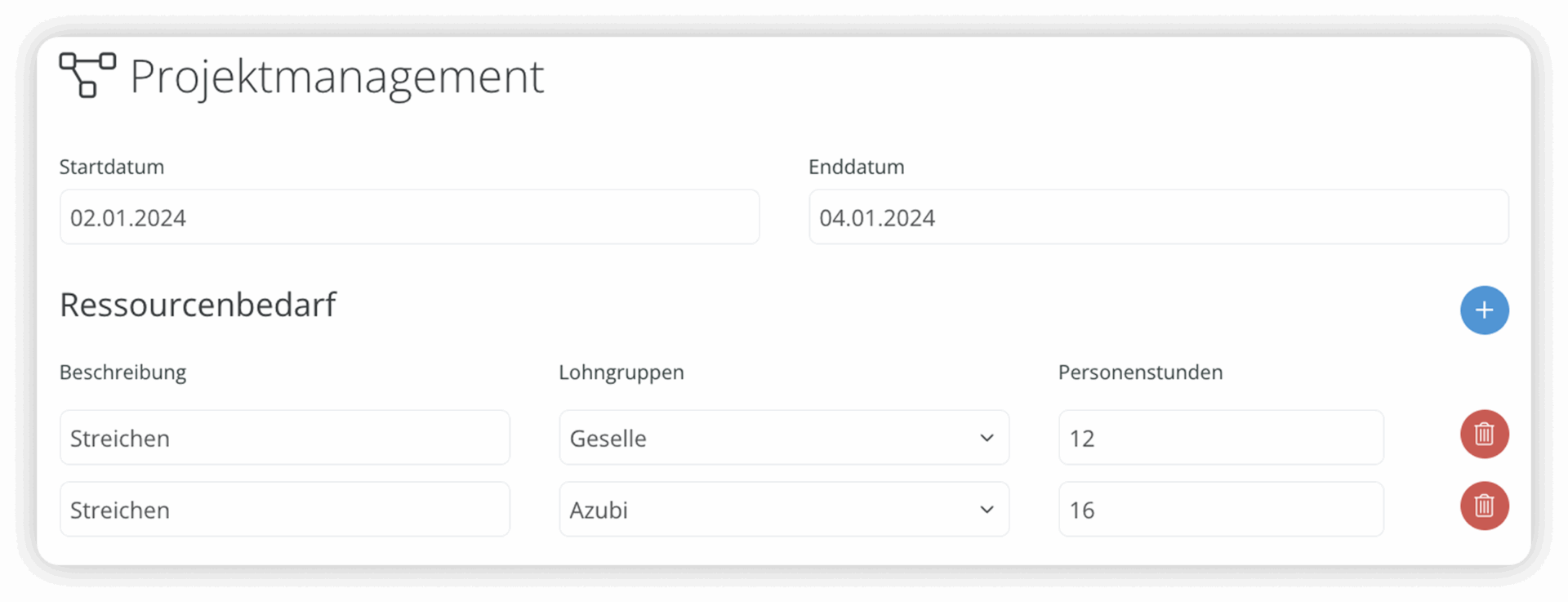
Die Disposition teilt sich in zwei Hauptbereiche auf:
Oberhalb siehst Du die Zeitachse. Von links nach rechts arbeitet das Programm in Kalenderwochen und Wochentagen. Die horizontalen blauen Balken stellen deine Projekte dar. Die Länge des Balkens zeigt, wie viel Zeit Du für das Projekt eingeplant hast.
Darunter siehst Du deine Lohngruppen pro Woche untereinander aufgelistet.
Der blaue vertikale Balken stellt deine insgesamt verfügbare Arbeitszeit pro Lohngruppe dar. Dabei addiert das Programm die Sollstunden aller Mitarbeiter, die in der jeweiligen Lohngruppe sind. Hast Du Beispielsweise 2 Meister, die 40 Stunden die Woche arbeiten, repräsentiert der blaue Balken 80 Meisterstunden, die dir pro Woche bzw. 16 pro Tag zur Verfügung stehen.
Der rote vertikale Balken stellt die benötigte Arbeitszeit für alle Projekte in dieser Woche dar. Das Programm addiert den Ressourcenbedarf aus allen Projekten pro Lohngruppe und teilt die Arbeitszeiten automatisch auf. Braucht dein Projekt zum Beispiel 200 Arbeitsstunden eines Meisters über 4 Arbeitswochen, repräsentiert der rote Balken einen Bedarf von 6 Meister Arbeitsstunden pro Tag für dieses Projekt.
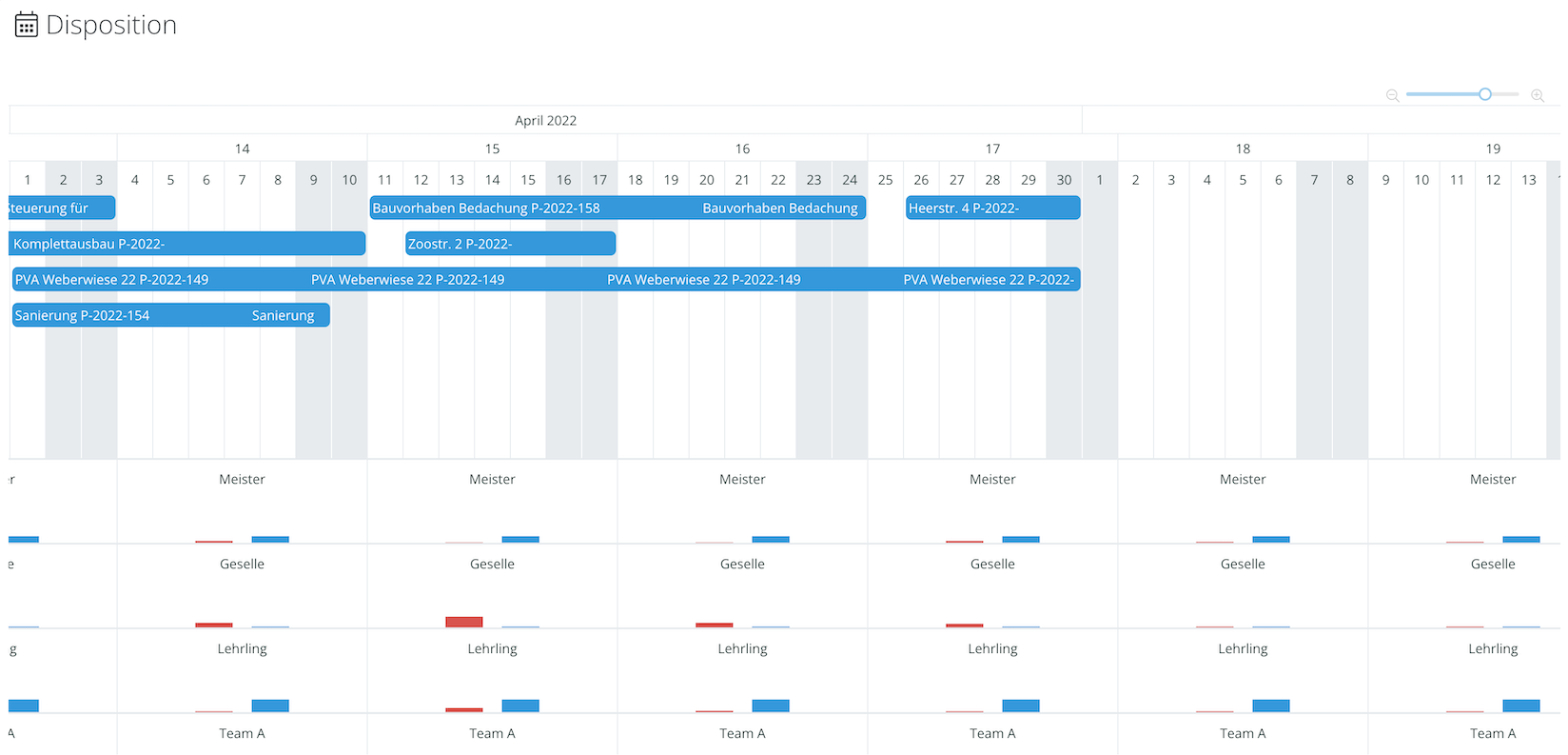
Die Disposition erlaubt dir auf einen Blick einzuschätzen, wie deine Kapazitäten pro Woche aufgestellt sind. Ist der rote Balken höher als der blaue, arbeitest Du außerhalb deiner Kapazitäten. Ist der blaue Balken viel höher, als der rote, ist dein Betrieb nicht ausgelastet.
WICHTIG
In der Disposition sind nur die Projekte dargestellt, für die Du das Projektmanagement innerhalb der einzelnen Projekte gepflegt hast. Mit der Disposition zu planen macht also nur dann Sinn, wenn Du das Projektmanagement zuverlässig verwendest, ansonsten sind die Angaben zum Ressourcenbedarf womöglich sogar irreführend.
Du kannst die Projekte in deiner Disposition einfach bearbeiten, indem Du auf den jeweiligen horizontalen blauen Balken in der Zeitachse klickst. In dem Fenster kannst Du die Dauer und den Ressourcenbedarf anpassen.
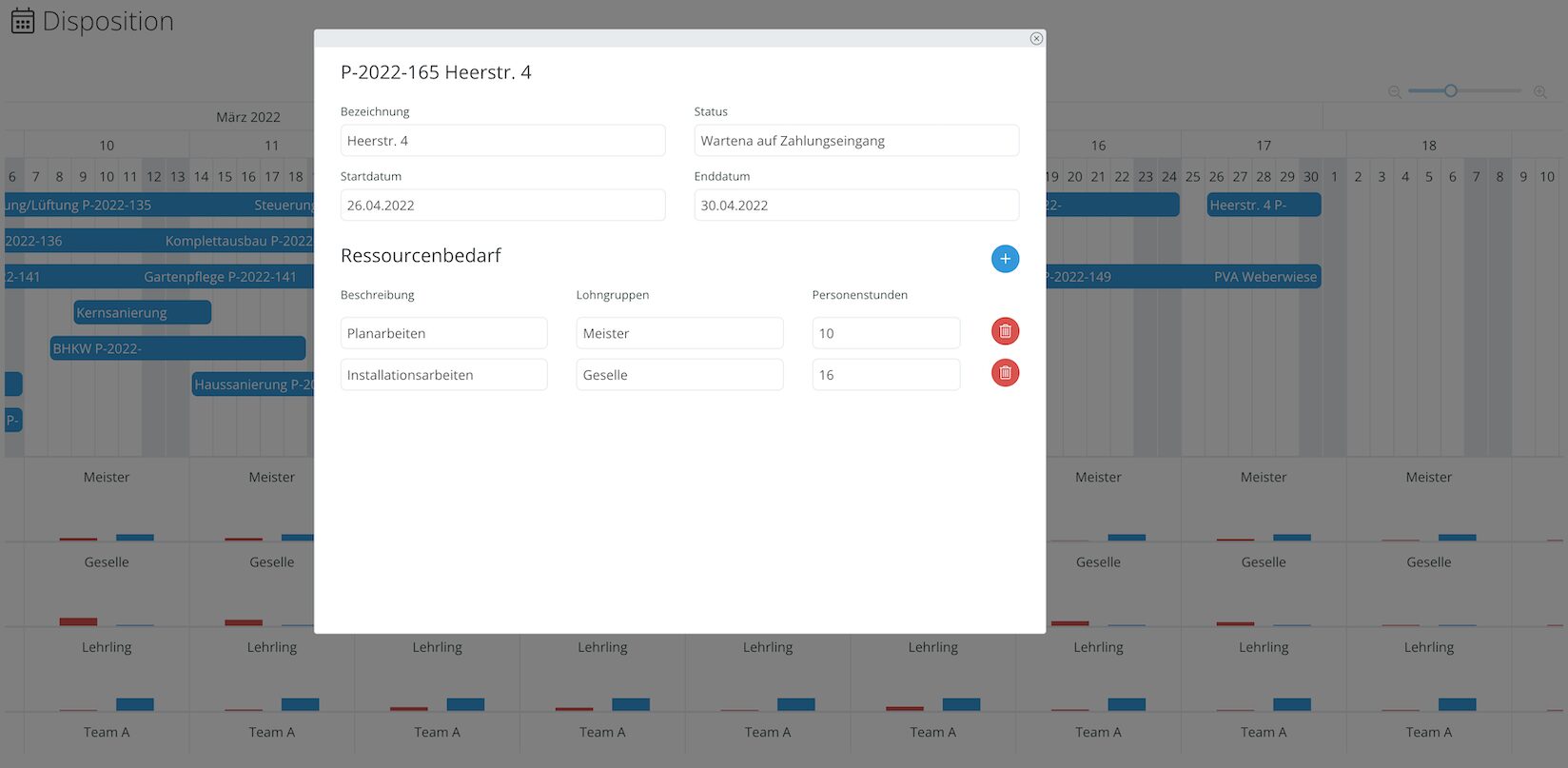
Das Programm ist so flexibel wie das Handwerk selbst, denn es wurde in enger Zusammenarbeit mit Handwerk:innen aus einer Vielzahl verschiedener Gewerke konzipiert. Das Programm hat, was Du brauchst, um Deinen Betrieb sicher und effizient zu leiten.
Hast Du Lust, in zwei Minuten dein erstes Angebot über das Programm zu verschicken? Dann tu es.
Ein Tutorial hilft dir bei den ersten Schritten.

Mit dem Absenden dieses Formular erklärst Du dich mit unseren Datenschutzbestimmungen und unseren Allgemeinen Geschäftsbedingungen einverstanden.
Mit dem Absenden dieses Formular erklärst Du dich mit unseren Datenschutzbestimmungen und unseren Allgemeinen Geschäftsbedingungen einverstanden.
Unsere Server befinden sich in Frankfurt am Main.
Die Daten werden 1 mal pro Stunde gesichert.
Kommunikation zwischen App/Browser und Server ist SSL verschlüsselt.
Mit Liebe in Berlin programmiert.
Email support@das-programm.io
Telefon 030 814 552 50
Du möchtest das Programm unverbindlich in einem persönlichen Online-Termin kennenlernen? Wir führen dich gern auf eine Kennenlerntour durch das Programm.
Mit dem Klicken dieses Buttons erklärst Du dich mit unseren Datenschutzbestimmungen einverstanden.
Wir halten Dich auf dem Laufenden über neue Funktionen, Webinare und weiteres.
Mit dem Absenden dieses Formulars erklärst Du dich mit unseren Datenschutzbestimmungen einverstanden.
#validation-code-invalid-
Wir haben Dir einen Sicherheitscode per SMS geschickt. Bitte gebe diesen hier ein:
Keinen Code bekommen? Nummer falsch?